HP EliteDesk 800 G4 Tower PC User Manual
Browse online or download User Manual for Unknown HP EliteDesk 800 G4 Tower PC. HP EliteDesk 880 G4 Tower PC
- Page / 77
- Table of contents
- BOOKMARKS
- Осы нұсқаулық туралы 3
- 1 Өнім мүмкіндіктері 9
- Сериялық нөмір орны 12
- 2 Құрылғы жаңартулары 13
- Алдыңғы жапқышын алу 16
- Бітеуіш жапқыштарды алу 16
- Алдыңғы жапқышын ауыстыру 18
- Жүйе тақтасының жалғаулары 20
- Жүйе жадын жаңарту 21
- Дискілерді орнату және алу 30
- Диск орындары 30
- 5,25 дюймдік дискіні алу 31
- 5,25 дюймдік дискіні салу 33
- 3,5 дюймдік қатты дискіні алу 39
- Дискілерді орнату және алу 35 43
- 2,5 дюймдік қатты дискіні алу 46
- Дискілерді орнату және алу 39 47
- Қауіпсіздік құлпын орнату 53
- Қауіпсіздік құлпын орнату 47 55
- Қауіпсіздік құлпын орнату 49 57
- Алдыңғы жапқыш қауіпсіздігі 59
- Жерге қосу әдістері 65
- Жеткізуге дайындау 67
- Арнайы мүмкіндіктер 68
- Стандарттар және заңдар 70
- Заңдар мен ережелер 71
- Ұлыбритания 73
- Австралия 73
- Дүние жүзі бойынша 73
- Қолдау қызметіне хабарласу 74
- Қолдау қызметіне хабарласу 67 75
Summary of Contents
Жабдықтың анықтамалық нұсқаулығы
Алдыңғы тақта құрамдас бөлшектеріДрайв конфигурациясы үлгіге қарай әр түрлі болады. Кейбір үлгілерде бір немесе бірнеше драйв саңылауын жабатын қақпақ
Артқы тақта құрамдас бөлшектеріАртқы тақта құрамдас бөлшектері 1 Қосылған аудио құрылғылардың аудио шығыс ұяшығы6 Аудио кіріс ұясы2 DisplayPort м
Сериялық нөмір орныӘрбір компьютерде компьютердің сыртында орналасқан сериялық нөмір және өнімнің жеке анықтағыш нөмірі бар. Тұтынушыларға қолдау көрс
2 Құрылғы жаңартуларыҚызмет көрсету функцияларыБұл компьютердің жаңартуды және қызмет көрсетуды жеңілдететін функциялары бар. Torx T15 немесе жалпақ ұ
Компьютердің алынбалы панелін алуІшкі құрамдас бөлшектерді алу үшін, алынбалы панельді алып тастауыңыз қажет:1. Компьютерді ашуға тиым салатын барлық
Компьютердің алынбалы панелін ауыстыруКіру панелін босату тетігінің орнына құлыпталғанына көз жеткізіп, кіру панелін компьютерге орналастырыңыз (1) жә
Алдыңғы жапқышын алу1. Компьютерді ашуға тиым салатын барлық қауіпсіздік құралдарын алып тастаңыз/істен шығарыңыз.2. Компьютерден шағын дискілер және
3. 5,25 дюймдік оптикалық диск жапқышының беткі тақтасын алып тастау үшін беткі тақтаның оң жағындағы екі қойыншаны ішке қарай басып (1), беткі тақтан
Алдыңғы жапқышын ауыстыруЖапқыштың төменгі жағындағы үш ілмекті шассидің тіктөртбұрыш ойықтарына енгізіп (1), жапқыштың жоғарғы жағын шассиге бұраңыз
3. Шаң сүзгісі алып тастау үшін сүзгіні төменде көрсетілген қойынша орындарындағы алдыңғы жапқыштан саусағыңызбен ажыратыңыз.4. Сүзгідегі шаңды сүрту
© Copyright 2018 HP Development Company, L.P.Осы жердегі мәліметтер ескертусіз өзгертілуі мүмкін. HP өнімдері мен қызметтеріне кепілдік тек осындай өн
Жүйе тақтасының жалғауларыҮлгіңізге арналған жүйе тақтасын анықтау үшін келесі суреттер мен кестелерді қараңыз.ЭлементЖүйелік тақта қосқышы Жүйе тақта
ЭлементЖүйелік тақта қосқышы Жүйе тақтасының жапсырмасыТүсі Бөлік15 SATA 3.0 SATA0 Қою көк Негізгі қатты диск16 SATA 3.0 SATA2 Ашық көк Негізгі қатты
● Егер А арнасындағы DIMM жадының толық сыйымдылығы В арнасындағы DIMM жадының толық сыйымдылығына тең болмаса, жүйе икемді режимінде жұмыс істейді. И
6. Жад модулінің ұяшығының қос ысырмасын (1) ашыңыз да, жад модулін ұяшыққа (2) салыңыз. Модульдің толығымен енгізіліп, дұрыс орнатылғанына көз жеткіз
1. Компьютерді ашуға тиым салатын барлық қауіпсіздік құралдарын алып тастаңыз/істен шығарыңыз.2. Компьютерден шағын дискілер және USB флэш-жад құралда
● Басқа екі ұя қақпағын бұрауышпен алып тастау керек. Бұрауышты ұя қақпағының артындағы ұяларына енгізіңіз (1) және шассиден босату үшін ұя қақпағын а
ә. PCI Express x1 кәртішкесін алып тастап жатқан болсаңыз, кәртішкені әрбір ұшынан ұстап, ақырын кері шайқаңыз да, қосқыштар ұядан босағанша күшпен та
10. Егер жаңа кеңейту картасын салу қажет болмаса, ашық ұяшықты жабу үшін, ұяшықтың қақпағын орнатыңыз.МАҢЫЗДЫ АҚПАРАТ: Кеңейту картасын алған соң, жұ
ә. Диск ұясын жоғары айналдырыңыз.б. Кеңейту картасын барлық бойымен орнату үшін картаны жүйелік картаның кеңейту ұяшығының үстіне тақап ұстап тұрып,
в. Диск ұясын төмен айналдырыңыз.г. Қуат және деректер кабельдерін диск ұясындағы дискілердің артына жалғаңыз.13. Кеңейту картасын сақтандыру үшін ұяш
Осы нұсқаулық туралыБұл нұсқаулық компьютер үлгісін жаңарту туралы негізгі ақпаратты қамтамасыз етеді.АБАЙ БОЛЫҢЫЗ! Алды алынбаса, өлім жағдайына неме
Диск орындарыДиск орындары1 5,25 дюймдік жартылай биіктіктегі диск саңылауы2 2,5 дюймдік қатты диск саңылауы3 3,5 дюймдік екінші қатты диск орны4 9,5
МАҢЫЗДЫ АҚПАРАТ: Жұмысты жоғалтып алудың және компьютер немесе драйвтың бүлінуін болдырмау үшін:Егер драйвты салсаңыз немесе алсаңыз, жұмыс жүйесін дұ
7. Қуат кабелін (1) және деректер кабелін (2) дискінің артқы жағынан ажыратыңыз.МАҢЫЗДЫ АҚПАРАТ: Кабельдерді алатын кезде, кабельдің зақым алуын болды
5,25 дюймдік дискіні салу1. Компьютерді ашуға тиым салатын барлық қауіпсіздік құралдарын алып тастаңыз/істен шығарыңыз.2. Компьютерден шағын дискілер
8. Егер 5,25 дюймдік дискіні бос диск ұясына орнатсаңыз, ұя алдын жабатын металл қорғағышты алып тастау қажет болуы мүмкін. Бұрауышты қорғағыш алдында
10. Оптикалық дискінің артынан қуат сымын (1) және дерек кабелін (2) қосыңыз.11. Дерек кабелінің басқа ұшын жүйе тақтасындағы ашық-көк SATA қосқыштары
6. Қуат кабелін (1) және деректер кабелін (2) дискінің артқы жағынан ажыратыңыз.МАҢЫЗДЫ АҚПАРАТ: Кабельдерді алатын кезде, кабельдің зақым алуын болды
9,5 мм жіңішке оптикалық дискіні орнату1. Компьютерді ашуға тиым салатын барлық қауіпсіздік құралдарын алып тастаңыз/істен шығарыңыз.2. Компьютерден ш
8. Дискінің артындағы ысырманың орнына түсуі үшін (1) оптикалық дискіні алдыңғы жапқыш бойымен ұяға барынша сырғытыңыз (2).9. Оптикалық дискінің артын
3,5 дюймдік қатты дискіні алуЕСКЕРТПЕ: Ескі қатты драйвты алғанға дейін, деректі жаңа қатты драйвқа өзгерте алатындай ескі қатты драйвтағы деректердің
iv Осы нұсқаулық туралы
7. Диск ұясын жоғары айналдырыңыз.8. Босату қойыншасын дискіден тартып шығарып (1) және дискіні ұядан сырғытып шығарып (2), дискіні алып тастаңыз.32 2
9. Төрт бекіту бұрандасын (әр жағында екеуден) ескі дискіден алып тастаңыз. Осы бұрандалар жаңа дискіні орнатқан кезде қажет болады.3,5 дюймдік қатты
● Сонымен қатар, 2,5 дюймдік қатты дискіні 3,5 дюймдік диск саңылауына төменде көрсетілген үлгіге ұқсас адаптер арқылы орната аласыз.– 2,5 дюймдік дис
– Төрт қара M3 адаптер ұстағышының бұрандасын ұстағыштың астымен дискіге орнатып, дискіні ұя адаптерінің ұстағышына бекітіңіз.– Төрт 6-32 күміс түстес
7. Диск ұясын жоғары айналдырыңыз.8. Диск орнына түскенше бекіту бұрандаларын бекіту ойықтарымен туралап, дискіні диск ұясына сырғытыңыз.36 2-тарау
9. Диск ұясын төмен айналдырыңыз.10. Қуат кабелін (1) және дерек кабелін (2) қатты драйвтың артына жалғаңыз.11. Жаңа драйв орнатар болсаңыз, дерек каб
2,5 дюймдік қатты дискіні алу1. Компьютерді ашуға тиым салатын барлық қауіпсіздік құралдарын алып тастаңыз/істен шығарыңыз.2. Компьютерден шағын дискі
7. Дискінің артындағы босату тетігін сыртқа қарай тартыңыз (1) және дискінің артын жоғары көтеріңіз (2). Кейін дискінің алдын тоқтағанша артқа сырғыты
2,5 дюймдік қатты дискіні орнату1. Компьютерді ашуға тиым салатын барлық қауіпсіздік құралдарын алып тастаңыз/істен шығарыңыз.2. Компьютерден шағын ди
7. Дискінің алдыңғы бекіту бұрандаларын диск ұясының бүйірлеріндегі J ойықтарымен туралаңыз. Дискінің алдын диск ұясына басып, дискіні алға қарай сырғ
Maзмұны1 Өнім мүмкіндіктері ...
M.2 SSD сақтау картасын алып тастау және орнатуЕСКЕРТПЕ: Жүйе тақтасында екі M.2 SSD ұяшығы бар. Компьютер 2230 және 2280 M.2 SSD карталарын қолдайды.
8. M.2 SSD картасын алып тастау үшін картаны бекітетін бұранданы алып тастаңыз (1), карта шетін жоғары көтеріп (2), картаны жүйелік тақта қосқышынан с
10. Диск ұясын төмен айналдырыңыз.11. Қуат және деректер кабельдерін қатты диск ұясындағы дискілердің артына жалғаңыз.12. Компьютердің алынбалы панелі
Қауіпсіздік құлпын орнатуТөменде және келесі бетте көрсетілген Қауіпсіздік құлыптарын компьютерді қорғау үшін қолдануға болады.Қауіпсіздік кабелінің қ
HP бизнес ДК қауіпсіздік құлпы V2HP PC Security Lock V2 жұмыс станциясындағы барлық құрылғыларды қорғауға арналған.1. Қауіпсіздік кабелі ысырмасын қор
3. Қауіпсіздік кабелін қауіпсіздік кабелінің ысырмасы арқылы сырғытыңыз.4. Монитор құлпының екі қайшы тұтқасын тартып, құлыпты монитордың (1) артқы жа
5. Қауіпсіздік кабелін мониторда орнатылған қауіпсіздік бағыттауышы арқылы сырғытыңыз.6. Аксессуар кабелі ысырмасын қоршаған ортаңыз (бұранда берілмег
7. Қауіпсіздік кабелін аксессуар кабелінің ысырмасындағы саңылаулар арқылы сырғытыңыз.8. Берілген бұрауышты пайдаланып, құлыпты шассидің артына бұраңы
9. Қауіпсіздік кабелінің аша шетін құлыпқа (1) енгізіңіз және құлыпты жабу үшін түймені (2) басыңыз. Құлыпты ашу үшін берілген кілтті қолданыңыз.10. Б
Алдыңғы жапқыш қауіпсіздігіАлдыңғы жапқышты HP қамтамасыз еткен қауіпсіздік бұрандасын орнату арқылы бекітуге болады. Қауіпсіздік бұрандасын орнату үш
қосымшасы а Батарея ауыстыру ... 53қос
8. Панельді орнында бекіту үшін, қауіпсіздік бұрандасын алдыңғы панельдің ортаңғы бекіткіш қойындысындағы саңылау арқылы орнатыңыз.9. Компьютердің алы
а Батарея ауыстыруКомпьютермен жабдықталған батареялар ағымдағы уақыт бойынша өріс береді. Батареяны ауыстырғанда компьютерде орнатылған бастапқы бата
7. Жүйе тақтасындағы батарея ұяшығына қарай, батареяны ауыстыру үшін келесі нұқсаулықтарды орындаңыз.1-түріа. Батареяны ұяшығынан көтеріп алыңыз.ә. Ау
ә. Жаңа батарея салу үшін ауыстыратын батареяның бір жақ шетін жағымды жағын жоғары қаратып, ұяшықтың шетінен сырғытып (1) салыңыз. Екінші жиегін қысқ
9. Қуат сымын және сыртқы құралдарды қайта жалғап, компьютерді қосыңыз.10. Мерзімі мен уақытын, паспорттарын, барлық ерекше жүйе параметрлерін компьют
ә Электр статикалық разрядСаусақтан немесе басқа өткізгіштен келген статикалық тоқ жүйе тақтасына немесе басқа статикалық тоққа сезімтал құралдарға за
б Компьютер жұмысы туралы нұсқаулық, күнделікті қызмет көрсету және жіберу дайындықтарыКомпьютер жұмысы туралы нұсқаулық және күнделікті қызмет көрсет
Оптикалық дискіге қатысты алдын алу шараларыЖұмыс кезінде немесе оптикалық драйвты тазалғанда келесі нұсқаулықтарды міндетті түрде орындаңыз.Жұмыс іст
в Қосылу мүмкіндігіАрнайы мүмкіндіктерHP алуан түрлілікті, қатыстыруды және жұмысты/өмірді компанияның құрылымына енгізу бойынша жұмыс істеуде, сондық
● Өнімдеріміз бен қызметтерімізге қатысты көмекші технологияны жетілдіретін ішкі және сыртқы зерттеу және дамыту бөліміне қолдау көрсету.● Арнайы мүмк
HP сілтемелері ... 66Қо
● HP Elite x3 – Арнайы мүмкіндіктер опциялары (Windows 10 Mobile)● HP компьютерлері – Windows 7 жүйесінің арнайы мүмкіндіктер опциялары● HP компьютерл
Веб-мазмұнға қол жеткізу жөніндегі нұсқаулар (WCAG)W3C Интернетке қолжетімділік бастамасының веб-мазмұнға қол жеткізу жөніндегі нұсқаулары (WCAG) веб-
аппараттық құралдар мен бағдарламалық құралдардың телефон желісі жабдығын және үйде немесе кеңседе қолданылатын телекоммуникациялық жабдықты қамтиды.
алынған пікірлер тізімі мен уақытша топпен байланысу түрлері) туралы толық деректерді Арнайы 333 уақытша тобы бөлімінен қарауға болады.Қолайлы сынау ж
● Керең адамдардың ұлттық бірлестігі● Соқыр адамдардың ұлттық федерациясы● Солтүстік Америкалық қалпына келтіру инженерлік және көмекші технология қоғ
– Дүйсенбі-жұма күндері, қысқы уақыт аймағындағы 6:00 мен 21:00 аралығында (888) 259-5707 нөміріне қоңырау шалыңыз.– Физикалық немесе жасына қатысты м
ИндексТаңбалар/Сандар508-бөлімнің арнайы мүмкіндіктер стандарттары 62, 63Аалдыңғы жапқышыалып тастау 8ауыстыру 10бітеуішті алып тастау 8қауіпсіздік 51
ХХалықаралық арнайы мүмкіндіктер жөніндегі білікті мамандар бірлестігі 61Шшаң сүзгісі 10Ээлекростатикалық тоқ, зақымның алдын алу57MM.2 SSD картасыалы
viii
1 Өнім мүмкіндіктеріСтандартты конфигурациялау мүмкіндіктеріМүмкіндіктер үлгіге байланысты әр түрлі болуы мүмкін. Компьютеріңіздің үлгісінде орнатылға
More documents for Unknown HP EliteDesk 800 G4 Tower PC









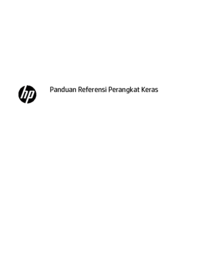



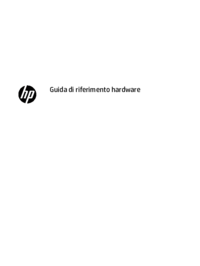






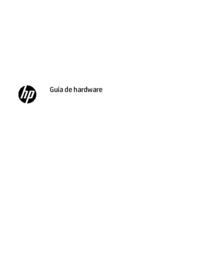














 (68 pages)
(68 pages) (79 pages)
(79 pages) (92 pages)
(92 pages) (65 pages)
(65 pages) (32 pages)
(32 pages) (33 pages)
(33 pages) (80 pages)
(80 pages) (50 pages)
(50 pages) (83 pages)
(83 pages) (36 pages)
(36 pages) (51 pages)
(51 pages)







Comments to this Manuals